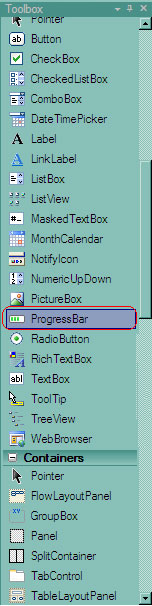Desenvolvimento - C#
Usando ProgressBar com Visual Studio.NET 2005
O autor mostra como utilizar o componente ProgressBar do Visual Studio.NET 2005 com framework 2.0.
por Mauricio JuniorOlá pessoal, meu nome é Mauricio Junior e estou com o objetivo de mostrar como utilizar o componente ProgressBar do Visual Studio.NET 2005 com framework 2.0. Segue as referências de uso.
|
- Ferramenta de desenvolvimento: Visual Studio .NET 2005; - Framework 2.0; - Plataforma Windows Forms; - Linguagem C#.NET.
|
Para começar, todos os componentes estão na barra de ToolBox inclusive o ProgressBar. Falarei de uma forma mais simples e fácil sobre o componente, ou seja, mostrarei os métodos principais para uso do progressbar dentro do seu sistema. O controle indica o processo de uma ação por exibir apropriado número de retângulos arrumados na barra horizontal. Quando a ação é completa, a barra fica toda cheia. O progressbar é usado geralmente para mostrar ao usuário uma indicação de quando a ação apropriada chegue ao final.
Praticando
|
Referência: 1.1 |
|
Na barra de toolbox está sublinhado o componente chamado PROGRESSBAR. Note que o mesmo possui a figura na horizontal cujo indica o passo a passo todo o processo.
Esse passo a passo pode ser controlado de acordo com sua aplicação.
O primeiro de tudo é criar o projeto. Cliquei no menu FILE / NEW PROJECT. Escolhi o projeto do tipo Visual C#, na parte de Templates escolhi WINDOWS APPLICATION, coloquei o nome do projeto ProgressBar. (Referência 1.2 ilustrada)
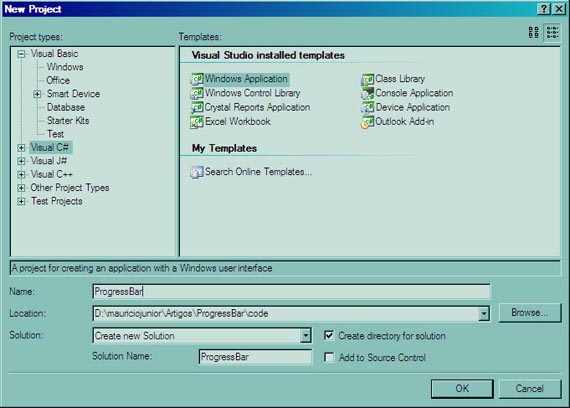
Referência: 1.2
Depois de clicar OK, cliquei no componente ProgressBar e arrastei para o form criado. Coloquei um botão e mais um label. Veja a referência 1.3.
|
Formulário Label: Id = label1
Button Id = button1 Text = Progress
ProgressBar Id = progressBar1
|
Referência: 1.3
A referência 1.4 mostra a ilustração falada anteriormente.
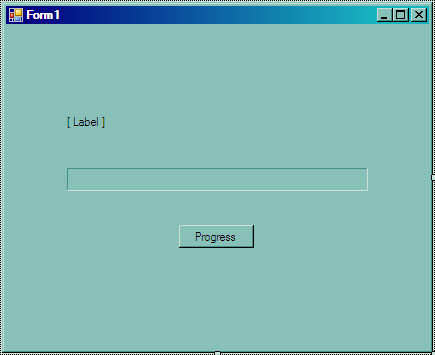
Referência: 1.4
As propriedades do componente ProgressBar mais usados são: Minimum, Maximum, Step e Value. É necessário atribuir alguns valores antes mesmo de utilizá-los.
Minimum: É necessário atribuir um valor mínimo para início do progress. Geralmente é atribuído o valor 0 (zero), dessa forma não aparece nada na barra.
Maximum: Este é o atributo para o máximo de pontos que deseja para a barra. Caso os valores passem desse valor atribuído o sistema mostra um erro. O valor comum é de 100.
Step: Cada step é um gominho da barra, ou seja, o mais comum é atribuir o valor 10 que corresponde a cada gomo. Caso coloque menos que 10, terá que chegar ao 10 para preencher um gomo.
Value: É o que deve ser somado para que ande perfeitamente o processo. Adicionando 10 + 10 por exemplo, aparecerão dois gomos.
Cliquei duas vezes no botão chamado Progress e adicionei o código de referência 1.5.
|
private void button1_Click(object sender, EventArgs e) { // Setando o mínimo para a barra de progress. progressBar1.Minimum = 0;
// Setando o valor de número máximo representado progressBar1.Maximum = 5;
// Setando a propriedade passo a passo para poder // incrementar o montante para cada gomo. progressBar1.Step = 1;
// Usando o loop para incrementar a barra. // Neste caso, 5 arquivos serão copiados for (int i = 0; i <= 4; i++) { // Inserir o código para copiar arquivo progressBar1.PerformStep(); // Atualizando o label para mostrar e mostrando na tela. label1.Text = "# of Arquivos = " + progressBar1.Value.ToString(); }
}
|
Referência: 1.5
Explicação:
O primeiro passo foi colocar o valor mínimo igual a 0 (zero). Depois coloquei o valor máximo igual a 5, ou seja, pode ser até 5, passar disso dá erro. O passo seguinte foi colocar os passos (Step) de um em um. Agora ficou mais fácil, basta só fazer o loop com for adicionando os valores na barra. (Referência 1.6)
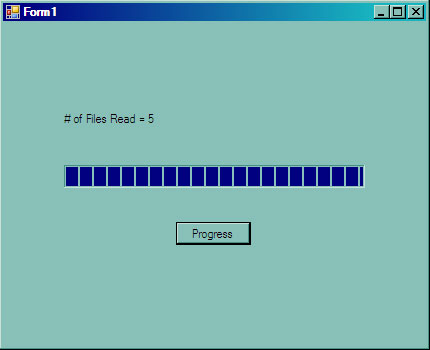
Referência: 1.6
Depois de clicar no botão, automaticamente a barra foi preenchida de uma em uma. Existem outras formas de preencher a barra, formas mais simples e complicadas. Em outros passos mostrarei como preencher a barra de outras formas.
Espero ter ajudado de alguma forma.